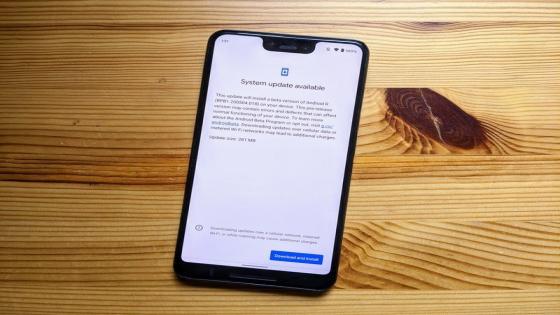يتوفر Android 11 Beta 3 الآن ، وعلى عكس معاينات المطورين الأربعة ، فإن تثبيت Android 11 Beta سهل نسبيًا – لا يتطلب الأمر سوى زيارة بوابة Android التجريبية من Google وتشغيلها لهاتفك الخاص. إنه أيضًا مستقر حقًا ، على عكس الإصدار التجريبي الأول.
إذا كنت ترغب في تثبيت الإصدار التجريبي الجديد ، فهناك عدة طرق للحصول عليه على هاتف Pixel الآن.
المحتويات
كيفية تنزيل Android 11 Beta وتثبيته
ما هي الهواتف التي يمكنها تنزيل Android 11 Beta؟
هناك ثمانية هواتف من Google تحصل حاليًا على Android 11 Beta:
- بكسل 2
- Pixel 2 XL
- بكسل 3
- Pixel 3 XL
- Pixel 3a
- Pixel 3a XL
- بكسل 4
- Pixel 4 XL
- بكسل 4 أ
تثبيت Android 11 Beta باستخدام برنامج أندرويد بيتا
أسهل وأبسط طريقة للحصول على الإصدار التجريبي من Android 11 هو التسجيل في برنامج أندرويد بيتا.
ما عليك سوى زيارة بوابة Android Beta والاشتراك في الإصدار التجريبي ، والذي سيطلب من Google بعد ذلك إرسال تحديث عبر الهواء لهاتفك أو جهازك اللوحي. اعتمادًا على التوقيت ، سيتلقى هاتفك أحدث إصدار تجريبي و ثم OTA للإصدار النهائي ، أو سيتلقى فقط الإصدار الأخير من Android Q.
تحقق من أفضل خدمات VPN التي يمكنك استخدامها في عام 2020
- رئيس ل بوابة برنامج Android Beta على هاتف Pixel.
- قم بتسجيل الدخول إلى حساب جوجل المرتبط بهذا الهاتف.
- انتقل لأسفل إلى أجهزتك المؤهلة.
- ابحث عن الجهاز الذي تريد تسجيله في برنامج Beta وانقر فوق الاشتراك.
- اتبع التعليمات الموجودة على هاتفك لقبول التنزيل عبر الهواء.
ماذا لو أردت ترك البرنامج التجريبي؟
يمكنك بسهولة إلغاء الاشتراك في البرنامج التجريبي بالانتقال إلى نفس بوابة Android Beta كما فعلت للتسجيل ، والتمرير لأسفل إلى جهازك ، والنقر فوق انسحب.
إليك ما تقوله Google سيحدث عندما تفعل ذلك:
يمكنك إلغاء الاشتراك في البرنامج في أي وقت للعودة إلى الإصدار العام المستقر من Android. إذا قمت بإلغاء الاشتراك عندما يعمل جهازك بإصدار تجريبي من Android ، سيتم مسح جميع بيانات المستخدم الموجودة على الجهاز. إذا اخترت البقاء مسجلاً حتى نهاية البرنامج ، فسوف تخرج من البرنامج وستتلقى تحديثًا للإصدار العام المستقر من Android 11. لن يتم مسح جهازك.
بينما لا نوصي بالقيام بذلك بالطريقة الصعبة ، ستجد أدناه إرشادات لتنزيل الإصدار التجريبي من Android Q باستخدام صور المصنع الرسمية. احذر من التنانين!
تثبيت Android 11 Beta باستخدام أداة Android Flash
الجديد هذا العام هو القدرة على استخدام أداة Android Flash Tool ، وهي نسخة تستند إلى الويب من أداة مطور ADB ، لتثبيت الإصدار التجريبي من Android 11 على هاتفك.
- توجه إلى موقع أداة Android Flash Tool.
- اسمح للموقع بـ الوصول إلى ADB في متصفحك.
- ممكن وضع المطور على هاتفك.
- ممكن تصحيح أخطاء USB في إعدادات المطور.
- ممكن فتح OEM على جهازك.
- قم بتوصيل هاتفك بمنفذ USB على جهاز الكمبيوتر الخاص بك.
- حدد الجهاز من النافذة المنبثقة و اتبع التعليمات لتثبيت الإصدار التجريبي.
تثبيت Android 11 Beta عن طريق وميض أداة تحميل التشغيل
إذا كنت تريد التحكم الكامل في تجربة Android 11 ، فستحتاج إلى الدخول من الباب الخلفي – ستحتاج إلى وميض صورة المصنع.
قبل أن ننتقل إلى خطوات التحميل الجانبي لتحديثات Android ، يوصى بشدة أن تكون لديك معرفة مسبقة بالعمل مع Android SDK (مجموعة تطوير البرامج) والطرف (OS X أو Linux) أو موجه الأوامر (Windows) ، كما هو من الممكن إلحاق الضرر بجهازك إذا حدث خطأ ما في العملية التالية.
إذا كنت بحاجة إلى تنزيل Android SDK ، فيمكنك الحصول عليه من موقع تطوير Android على الويب واتباع إرشاداتهم حول كيفية تثبيته بشكل صحيح. بالنسبة للعملية التالية ، كل ما ستحتاج إليه هو ملفات adb و fastboot الموجودة في ملف أدوات النظام الأساسي ، لذا تأكد من قراءة الوصف على موقع dev وانتزع التنزيل الصحيح.
بالإضافة إلى ذلك ، تتم كتابة جميع الأوامر التالية كما لو كانت في Terminal على نظام أساسي Linux أو OS X. إذا كنت تتبع هذا الدليل وتستخدم جهاز Windows ، فلن تحتاج إلى استخدام “./”كما هو موضح في الدليل. ما عليك سوى كتابة باقي سطر الأوامر بسطر بالترتيب الذي تم سردها به وستكون جيدًا.
تفعيل إعدادات المطور وتصحيح أخطاء USB
- انتقل إلى هاتفك الإعدادات
- انتقل لأسفل إلى حول الهاتف / الجهاز اللوحي.
- اضغط على اكمل العدد سبع مرات حتى يفيد مربع الحوار أنك الآن مطور.
- ارجع إلى قائمة الإعدادات واضغط على النظام.
- انقر على المتقدمة.
- اضغط على خيارات للمطور.
- ممكن فتح OEM.
- ادخل رقم التعريف الشخصي أو رمز المرور المضي قدما.
- ممكن تصحيح أخطاء OEM.
إذا تم القيام به بشكل صحيح ، فسيكون هذا هو كل ما ستحتاج إلى القيام به على هاتفك أو جهازك اللوحي في الوقت الحالي.
فتح محمل الإقلاع الخاص بك
تحتوي هواتف Pixel التي تم شراؤها من Google مباشرة على محمل إقلاع يمكنك فتحه. إذا كنت تريد وميض البرنامج يدويًا ، فستحتاج إلى القيام بذلك.
للقيام بذلك ، يجب عليك أولاً التمهيد في أداة تحميل التشغيل الخاصة بك. يمكنك إما إيقاف تشغيل هاتفك أو جهازك اللوحي يدويًا والضغط باستمرار على زر الطاقة و ال زر خفض الصوت للدخول إلى قائمة Bootloader بجهازك أو يمكنك إدخال الأوامر التالية في الجهاز الطرفي أو موجه الأوامر.
قم بتشغيل الأمر التالي للتأكد من أن جهازك متصل بشكل صحيح بجهاز الكمبيوتر الخاص بك. إذا قام بإرجاع سلسلة من الأحرف ، فهذا يعني أنك جاهز تمامًا لبدء تحديث جهازك.
./adb devices
الآن للدخول في قائمة Bootloader فقط قم بتشغيل الأمر التالي.
./adb reboot bootloader
في الجزء السفلي من الشاشة ، سيكون هناك العديد من الأشياء المدرجة بما في ذلك ملف حالة القفل من الجهاز. يجب أن يكون هذا مؤمنًا إلا إذا قمت بإلغاء قفل أداة تحميل التشغيل في الماضي ولم تعد وتغلقه مرة أخرى.
لإلغاء تأمين أداة تحميل التشغيل ، وهو أمر مطلوب فقط عند وميض صورة البرنامج الثابت للمخزون (وليس التحميل الجانبي لأحد التحديثات) ، يجب عليك إدخال الأوامر التالية. تذكر أنه عند فتح محمل الإقلاع في هاتفك ، سيفعل ذلك اعدادات المصنع جهازك ، لذلك ستفقد كل شيء مخزّن عليه. إذا لم تقم بعمل نسخة احتياطية من أي شيء مهم على جهازك ، يمكنك الضغط على ملف زر الطاقة في حين بداية تم تمييزه في قائمة Bootloader وهذا سيعيدك إلى جهازك كالمعتاد. عد الآن إلى فتح محمل الإقلاع.
اكتب الآن:
./fastboot flashing unlock
سيظهر مربع حوار على الجهاز يسألك عما إذا كنت متأكدًا من إلغاء القفل. مرة أخرى هذه الإرادة إعادة ضبط المصنع لجهازك، لذلك إذا كنت تريد التراجع عن العملية ، فما عليك سوى تحديد “لا” باستخدام زر الطاقة. إذا كنت مستعدًا لإلغاء تأمين أداة تحميل التشغيل ، فاضغط على ملف زر رفع الصوت وبعد ذلك زر الطاقة لتأكيد رغبتك في فتح برنامج bootloader الخاص بك.
./fastboot reboot-bootloader
يوصى بإعادة تشغيل محمل الإقلاع فقط لفحص نفسه للتأكد من أن كل شيء يعمل بشكل صحيح قبل الانتقال إلى الخطوة التالية.
امض صورة المخزون أو تحديث OTA
الآن بعد أن تم إلغاء قفل برنامج bootloader الخاص بك ، فقد حان الوقت لميض البرنامج الثابت الجديد. للعثور على الصور ، توجه إلى صفحة Android 11 Factory Images ، وابحث عن جهازك ، وقم بتنزيل أحدث صورة. من الأسهل فك ضغط الملف في ملف أدوات النظام الأساسي المجلد الذي قمت بتنزيله (حيث يوجد ملفات adb و fastboot) بحيث لا تضطر إلى كتابة المسار إلى الملفات المختلفة عند وميض البرنامج الثابت. (أو إذا كنت تعلم أنه يمكنك سحب ملف إلى نافذة طرفية لنسخ المسار ، فقط افعل ذلك.)
للبدء ، تأكد من أنك لا تزال في قائمة أداة تحميل التشغيل على جهازك وتحقق مرة أخرى من أن أداة تحميل التشغيل لديك غير مقفلة في الواقع.
أولاً ، تأكد من أن جهاز الكمبيوتر الخاص بك يتصل بشكل صحيح بهاتفك أو جهازك اللوحي. طالما أن الرقم التسلسلي لجهازك يعود كجهاز متصل ، فأنت على استعداد لبدء تحديث جهازك.
./fastboot devices
بمجرد التحقق من أن الهاتف والكمبيوتر يمكنهما الاتصال بالطريقة التي يحتاجان إليها ، يمكنك البدء في الوميض.
وامض صورة المصنع كاملة
أولاً ، ستحتاج إلى تحديث برنامج bootloader المحدث بالأمر التالي.
./fastboot flash bootloader [bootloader file].img
لن ترى أي شيء على شاشة جهازك ولكن يجب أن يكون هناك مربع حوار في الجهاز الطرفي أو موجه الأوامر. عند الانتهاء من وميض أداة تحميل التشغيل ، يجب إعادة التشغيل مرة أخرى في أداة تحميل التشغيل للتأكد من أن كل شيء لا يزال يعمل بشكل صحيح.
./fastboot reboot-bootloader
بعد ذلك ، تومض أجهزة الراديو المحدثة. هذه الخطوة ضرورية فقط إذا كنت تقوم بتحديث البرنامج الثابت لملف الهاتف أو الجهاز اللوحي الذي يحتوي على أجهزة راديو خلوية مضمنة فيه.
./fastboot flash radio [radio file].img
./fastboot reboot-bootloader
أخيرًا ، حان الوقت لوميض صورة النظام الفعلية على هاتفك أو جهازك اللوحي.
تحذير: السطر التالي من التعليمات البرمجية سيمسح جهازك. عادةً ، يمكنك إزالة “-w” من الأمر ولكن عند الانتقال إلى إصدار تجريبي من Android ، لا يمكن ضمان عمله.
./fastboot -w update [image file].zip
عند الانتهاء من ذلك ، سيعيد هاتفك إعادة تشغيل نفسه ويتم تشغيله بشكل طبيعي. نظرًا لأن هذه العملية تمسح جميع البيانات من جهازك ، فسوف يستغرق الأمر وقتًا أطول قليلاً حتى يتم تمهيد جهازك لأول مرة. بمجرد أن يتم الترحيب بك من خلال العملية التفصيلية لإعداد الجهاز ، فأنت تعلم أنك نجحت في تشغيل إصدار جديد من البرنامج الثابت.
إذا كنت لا ترغب في إدخال الأوامر يدويًا ، فهناك نصوص مضمنة في المجلد المضغوط يحتوي على صورة النظام التي ستؤدي معظم عمليات الرفع الثقيل وليس كلها نيابة عنك. ال فلاش الكل ستعمل ملفات البرامج النصية على أتمتة وميض أداة تحميل التشغيل وأجهزة الراديو (إذا لزم الأمر) وصورة النظام. تكمن مشكلة هذه العملية في أنه يجب عليك أولاً التأكد من وجود هاتفك في قائمة أداة تحميل التشغيل ويجب إلغاء قفل أداة تحميل التشغيل قبل بدء البرنامج النصي. بالطبع ، إذا لم يتم تنفيذ ذلك بالفعل ، فسيفشل البرنامج النصي في العمل ولن يحدث شيء.